 Voltar
VoltarSolicitação de Compra |
Disponível para: |
|
Este é um dos processos de compra, será utilizado para efetuar as solicitações de compra ao setor de compras da empresa, que por sua vez fará a cotação e aquisição dos produtos/serviços solicitados.
Uma solicitação de compra pode ser gerada através do processo de necessidade de compra (clique aqui para mais informações) ou ainda ser gerada através de sua própria tela.
Para efetuar uma solicitação de compra ou fazer a visualização da mesma, acesse o caminho "Iniciar -> Compra -> Solicitação de Compra", é aberta a tela de pesquisa "Solicitação de compra", conforme mostra a imagem abaixo:
Figura
1 - Listagem das
Solicitações de Compra
Nesta tela existem os processos rápidos:
: Utilizado para realizar a aprovação da solicitação de compra. Ao executar esse processo e o campo de filtro "Tipo" estiver em branco, será apresentada a tela onde você poderá alterar o campo "Entrada em" da solicitação:
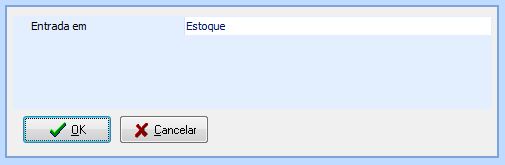
Figura
2 - Tela para alteração
de campo "Entrada em"
Informe o novo tipo da entrada e clique no botão "Ok" para aprovar a solicitação.
 : Este processo permite
que a solicitação de compra seja incluída diretamente no Pedido de Compra.
: Este processo permite
que a solicitação de compra seja incluída diretamente no Pedido de Compra.
 : Utilizado para visualizar
as últimas compras dos produtos incluídos na solicitação.
: Utilizado para visualizar
as últimas compras dos produtos incluídos na solicitação.
Para utilizá-los, selecione a solicitação desejada e clique no processo que irá executar.
Para incluir uma compra clique no botão  , será exibida
a tela de inclusão da solicitação:
, será exibida
a tela de inclusão da solicitação:
Figura 3 - Cadastro de Solicitação de Compra, aba "1-Solicitação"
Os seguintes campos serão exibidos:
Seção "Solicitação de compra"
"Solicitação": Preenchido sequencialmente pelo sistema com o número da solicitação.
"Código ERP": Código identificador da solicitação de compra proveniente do sistema Protheus quando integrado com o Sisloc.
"Data inclusão": Preenchido pelo sistema com a data e hora em que a solicitação foi gravada.
"Empresa": Preenchido com o nome da empresa ativa, este campo será visível apenas para os sistemas que possuem controle de multiempresa, disponível apenas para o Sisloc Premium. Além disto, este campo torna-se editável para que você selecione a empresa à qual você deseja atribuir a solicitação, desde que não haja nenhum item cadastrado na solicitação.
"Descrição": Informe uma descrição para a solicitação de compra em questão.
Ex.: Compra do setor de manutenção.
"Departamento": Selecione o departamento para o qual será contabilizada essa solicitação. Serão listados todos os departamentos ativos cadastrados no sistema.
"Responsável": A pessoa informada será referência para o envio de e-mail após a conclusão da aprovação. São exibidos apenas os cadastros de funcionários.
"Sugestão de Alçada": Lista as alçadas cadastradas no sistema. Servirá de valor padrão para a alçada de cada item da solicitação de compra;
"Origem": Se a solicitação for gerada de uma movimentação de estoque, será apresentado nesse campo a origem da movimentação (Ordem de Manutenção, Ordem de Produção ou Ordem de Transformação). Caso o processo "Vincular movimentação" seja executado a origem da movimentação será exibida neste campo. Ao efetuar o processo para "Desvincular movimentação" esse campo ficará em branco. Este campo também pode conter o código de uma ordem de manutenção (gerada a partir da aba Serviço de Terceiros), para mais informações clique aqui.
"Observação": Informa as observações necessárias para a solicitação. Estas serão transportadas para o mapa de cotação e pedido de compra gerados a partir da solicitação em questão. A observação da solicitação de compra é copiada para o campo de mesmo nome no pedido de compra.
Seção "Itens"
Clique no botão  para incluir, serão exibidos os seguintes campos:
para incluir, serão exibidos os seguintes campos:
"ID": Preenchido pelo sistema sequencialmente com o identificador do item.
"Status": Exibida a situação da solicitação que pode ser:
"Aguardando aprovação": Solicitação ainda não teve seu processo de aprovação executado.
"Aguardando cotação": Solicitação ainda não foi para mapa de cotação.
"Cotação em andamento": Solicitação está em um mapa de cotação, porém esse não está finalizado.
"Pedido de compra cadastrado": Solicitação já foi cotada e seu pedido de compra já foi efetuado.
"Pedido de compra (fornecimento autorizado)": Solicitação já foi cotada, teve seu pedido processado e o fornecimento já foi autorizado.
"Pedido de compra recebido totalmente": Solicitação já foi cotada, teve seu pedido processado e os itens já foram recebidos em sua totalidade.
"Pedido de compra recebido parcialmente": Solicitação já foi cotada, teve seu pedido processado e os itens foram recebidos parcialmente.
"Solicitação de compra cancelada": Processo de cancelamento da solicitação foi executado.
"Destino": Selecione para qual destino o produto ou serviço será solicitado. Opções: estoque, imobilizado ou serviço. Ao selecionar uma das opções, serão visualizados os campos de Tipo de Estoque (campo informativo e preenchido conforme o destino, representando o Tipo de Item do produto) e Almoxarifado (mostra a lista de almoxarifados da empresa e assim será possível definir a destinação física na entrada de produtos na compra). Este último não é obrigatório, existe a possibilidade de definir a destinação no processo de entrada do pedido de compra.
Opções para o campo Destino:
E - Estoque - Apresenta uma lista de produtos definidos com Tipo Item relacionado a estoque:
00-Mercadoria para Revenda;
01-Matéria-Prima;
02-Embalagem;
04-Produto Acabado;
05-Subproduto;
06-Produto Intermediário;
07-Material de Uso e Consumo;
10-Outros insumos;
99-Outras.
I - Imobilizado - Apresenta uma lista de produtos definidos com Tipo Item igual a 08- Ativo Imobilizado;
S - Serviço - Apresenta uma lista de serviços (não tem Tipo Item relacionado, sempre será 09-Serviços).
"Grupo/Família": Indica o grupo e família do produto que está sendo incluído. Será preenchido ao selecionar o produto.
"Produto": Selecione o produto a ser comprado, clique
no botão  para abrir a tela
de pesquisa dos produtos cadastrados.
para abrir a tela
de pesquisa dos produtos cadastrados.
"UN / Modelo / Marca": informações que estão registradas no cadastro do produto referente à unidade de medida, marca e modelo do mesmo.
"Quantidade": Informe a quantidade a ser solicitada.
"Quantidade atual", "Quantidade mínima" e "Quantidade máxima": campos informativos com o dado que está no cadastro do produto.
"Descrição": Insira alguma descrição para a solicitação quando necessário.
"Projeto": Se este pedido for feito em função de algum projeto que está sendo executado pela empresa, selecione-o neste campo. Para mais informações sobre o cadastro de projetos do Sisloc, clique aqui. Esta opção permite a definição do projeto para faturamento de determinados contratos.
O campo "projeto" só poderá ser editado caso a Solicitação de Compra esteja com status "Aguardando aprovação". Caso esteja com status distinto, será impossível alterar a informação.
"Prioridade": Selecione entre as opções Emergencial, Urgente, Normal ou Regularização. Possibilita acompanhar o SLA internamente para atendimento e andamento na criação do pedido de compra.
"Valor de compra": Exibe o valor de compra do cadastro de produto.
"Alçada": Define a alçada para o item inserido. Campo servirá para o controle da autorização da solicitação. Ao inserir um item, este campo é preenchido automaticamente com a alçada do campo "Sugestão de Alçada", caso ele esteja preenchido.
Ao lado direito dessa seção serão apresentadas as informações de acordo com os processos executados na solicitação.
Clique no botão  .
É possível inserir vários itens em uma mesma solicitação, basta executar
o processo acima novamente. A solicitação de compra será gravada com o
status "Aguardando aprovação".
.
É possível inserir vários itens em uma mesma solicitação, basta executar
o processo acima novamente. A solicitação de compra será gravada com o
status "Aguardando aprovação".
Processos
 : Através desse processo você pode imprimir as informações
da solicitação de compra:
: Através desse processo você pode imprimir as informações
da solicitação de compra:
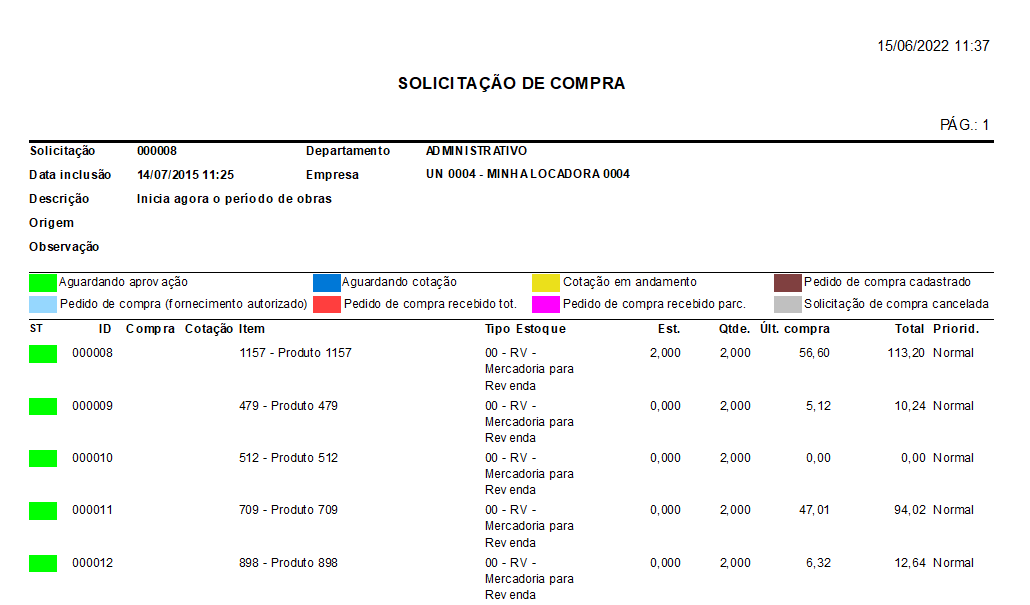
Figura 4 - Relatório de Solicitação de compra
Nesse relatório apresentará as informações:
Status da solicitação de compra;
Número da solicitação;
Departamento que efetuou a solicitação;
Data da inclusão;
Nome da empresa que necessita da compra;
Descrição da solicitação;
Observações incluídas;
Descrição dos itens solicitados, quantidade e onde será efetuada a entrada.
Origem da Solicitação.
Esse relatório pode ser utilizado para envio ao setor de compra, que fará a aprovação da solicitação e enviará para cotação.
: O processo de anotações é utilizado para incluir lembretes, anotações ou pendências para a solicitação. Clique aqui para mais informações sobre a inclusão de anotações e anexos no sistema.
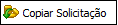 : Ao executar este processo, será gerada uma nova
Solicitação de Compra que contém os mesmos dados da Solicitação atual,
exceto a data, a hora e o status dos itens. Os itens da Solicitação de
Compra criada a partir do processo "Copiar Solicitação" estarão
no status "Aguardando aprovação".
: Ao executar este processo, será gerada uma nova
Solicitação de Compra que contém os mesmos dados da Solicitação atual,
exceto a data, a hora e o status dos itens. Os itens da Solicitação de
Compra criada a partir do processo "Copiar Solicitação" estarão
no status "Aguardando aprovação".
 : Ao executar esse processo é possível vincular uma
movimentação de estoque à solicitação de compra. Será aberta a tela para
vínculo conforme mostra a imagem abaixo:
: Ao executar esse processo é possível vincular uma
movimentação de estoque à solicitação de compra. Será aberta a tela para
vínculo conforme mostra a imagem abaixo:
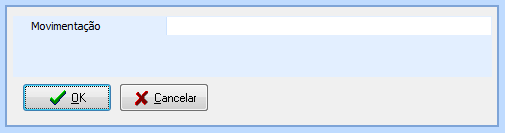
Figura
5 - Tela de vínculo
da solicitação com a movimentação de estoque
Informe o número da movimentação a ser
vinculada e clique no botão  .
No campo "Origem" da Solicitação de compra, o número informada
será apresentado indicando o vínculo.
.
No campo "Origem" da Solicitação de compra, o número informada
será apresentado indicando o vínculo.
 : Ao executar esse processo é possível desvincular
uma movimentação de estoque que esteja vinculada à solicitação de compra.
Será exibida a mensagem de confirmação:
: Ao executar esse processo é possível desvincular
uma movimentação de estoque que esteja vinculada à solicitação de compra.
Será exibida a mensagem de confirmação:

Figura
6 - Mensagem de confirmação
ao desvincular movimentação da solicitação
Clique no botão "Sim" para retirar o vínculo entre a solicitação e a movimentação.
 : Através deste processo será realizada a autorização
da solicitação de compra, ao clicar no mesmo será aberta a tela para marcar
quais as solicitações devem ser autorizadas, ou seja, é possível solicitar
a autorização em massa para vários itens de uma vez. Marque os registros
desejados e clique no botão
: Através deste processo será realizada a autorização
da solicitação de compra, ao clicar no mesmo será aberta a tela para marcar
quais as solicitações devem ser autorizadas, ou seja, é possível solicitar
a autorização em massa para vários itens de uma vez. Marque os registros
desejados e clique no botão  e confirmar a solicitação de autorização.
e confirmar a solicitação de autorização.
Esse processo somente ficará visível se o parâmetro "Exigir autorização para efetuar solicitação de compra" (Parâmetro Geral > Compra) estiver habilitado.
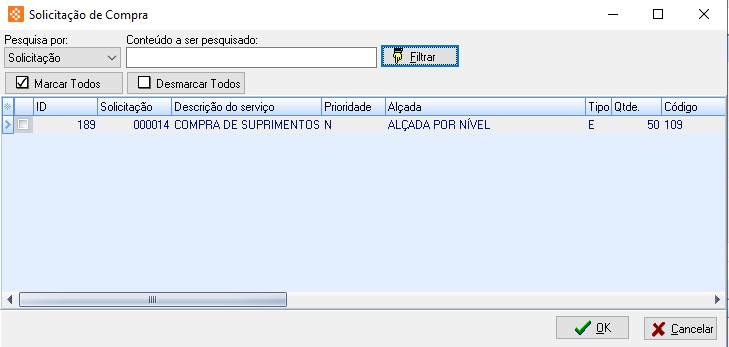
: Através deste processo é possível efetuar a aprovação da solicitação de compra, ao executá-lo o pedido passará para o status "Aguardando cotação". Este processo também pode ser efetuado pela tela de pesquisa das solicitações de compra, filtre apenas os pedidos que estiverem no status "Aguardando aprovação" e execute o processo :
Selecione a solicitação a ser aprovada e clique no processo indicado, será aberta a tela "Aprovar solicitação de compra" conforme mostra a imagem abaixo;
Figura
7 - Tela de Aprovação
de Solicitação de Compra
Selecione os itens que serão aprovados e clique no botão  . As solicitações aprovadas
mudarão para o status "Aguardando
Cotação".
. As solicitações aprovadas
mudarão para o status "Aguardando
Cotação".
Depois de aprovar a solicitação o processo será transformado em , que será utilizado para realizar o estorno da aprovação da solicitação.
 : Ao executar
este processo, a solicitação de compra não passará pelo mapa de cotação,
poderá ser incluída diretamente no Pedido de Compra. Ou seja, caso queira
realizar a etapa do mapa de cotação para os itens solicitados, não execute
este processo.
: Ao executar
este processo, a solicitação de compra não passará pelo mapa de cotação,
poderá ser incluída diretamente no Pedido de Compra. Ou seja, caso queira
realizar a etapa do mapa de cotação para os itens solicitados, não execute
este processo.
: Através
deste processo é possível realizar o cancelamento da solicitação de compra,
o mesmo será habilitado apenas se a solicitação ainda não estiver aprovada,
caso contrário ele ficará desabilitado. Depois de executá-lo, será transformado
no processo  que pode ser utilizado
para realizar o estorno do cancelamento da solicitação.
que pode ser utilizado
para realizar o estorno do cancelamento da solicitação.
 : Este processo
será utilizado para imprimir o relatório das últimas compras realizadas
para o equipamento da solicitação. Ao executá-lo será impresso o relatório
conforme mostra a imagem abaixo:
: Este processo
será utilizado para imprimir o relatório das últimas compras realizadas
para o equipamento da solicitação. Ao executá-lo será impresso o relatório
conforme mostra a imagem abaixo:

Figura
9 - Relatório de
Últimas Compras
Mostrando os dados das últimas compras realizadas. Este processo também
poderá ser acessado através da tela de filtro de pesquisa das solicitações,
basta selecionar o registro desejado e clicar no processo  .
.
O parâmetro permite o processo de solicitar autorização, que consiste em solicitar autorização para um ou múltiplos itens dentro da solicitação de compra. Além disto, com o parâmetro ativo, é possível visualizar o status de cada item da Solicitação de Compra, conforme a imagem abaixo:
Figura 10 - Tela de Solicitação de compras com status dos itens.
Nesta tela, são disponibilizados os seguintes campos:
"Responsável": indique o responsável por solicitar a autorização da compra. O preenchimento deste campo é obrigatório;
"Sugestão de Alçada": indique uma sugestão de alçada para a solicitação;
"Alçada": indique uma alçada para a solicitação. O preenchimento deste campo é obrigatório.
Ao executar o processo "solicitar autorização", é possível selecionar diversos itens da Solicitação de Compra em questão em que a solicitação de autorização ainda não foi efetuada. Para tanto, a seguinte tela é exibida:
Figura 11 - Tela de Solicitação de Autorização com seleção dos itens.
Nesta tela,
é possível filtrar os itens por "solicitação", "descrição",
"Urg.", "tipo", "código", "item",
"qtde.", "dt. inclusão", "tipo item", "almoxarifado",
"alçada" e "projeto". Selecione os itens para os quais
deseja solicitar autorização e clique no ícone  . Ao
fim do processo, a solicitação de autorização será realizada e será enviado
um e-mail para o responsável pela Solicitação de Compra.
. Ao
fim do processo, a solicitação de autorização será realizada e será enviado
um e-mail para o responsável pela Solicitação de Compra.
|
Quando um usuário solicitar a autorização de uma Solicitação de Compra e esta for autorizada/não autorizada, o Sisloc enviará um e-mail a este usuário informando se houve a autorização ou não. |